Event Viewer, ook bekend als Logboeken in de Nederlandse versie van Windows 11, is een hulpmiddel waarmee u systeemmeldingen, waarschuwingen en fouten kunt bekijken.
Dit kan van pas komen bij het oplossen van problemen, het analyseren van traag opstarten of het controleren van software- en hardwarefouten.
Veel mensen weten echter niet dat er meerdere manieren bestaan om Event Viewer te openen.
Afhankelijk van uw voorkeur kunt u dit doen via sneltoetsen, opdrachtregels of menu’s.
In dit artikel leest u alle manieren om Event Viewer te starten, zodat u altijd toegang hebt tot de logboeken van uw computer.
Event Viewer openen in Windows 11 of 10
Via Start menu
De makkelijkste manier om Event viewer te openen is via het Start menu.
Klik op de Startknop en zoek op: Logboeken.
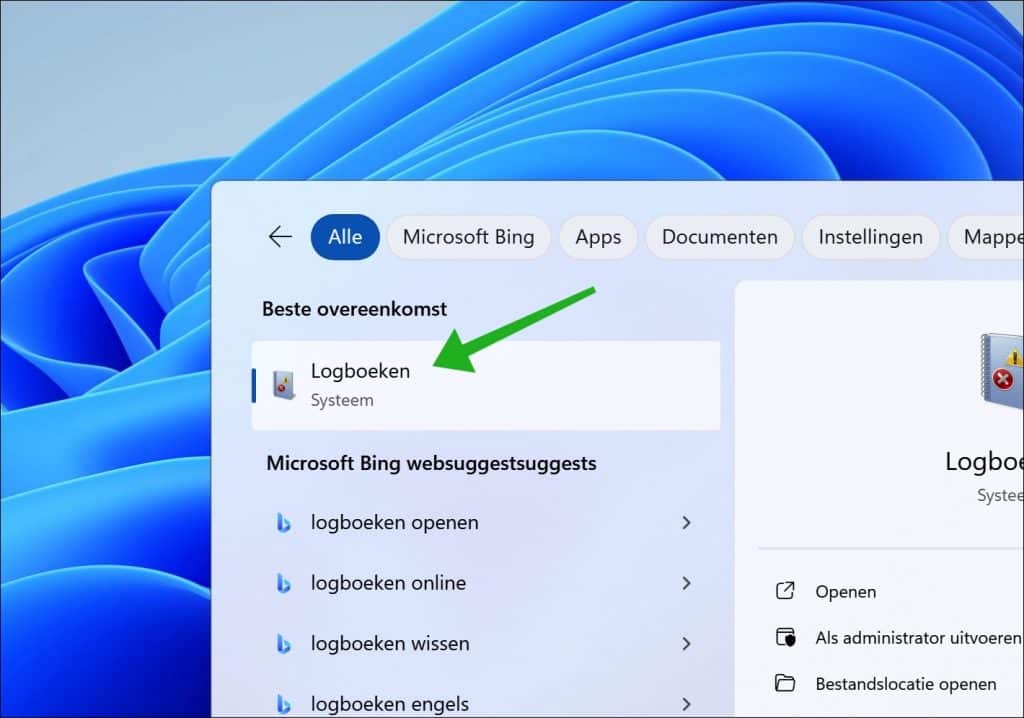

Lenovo levert op de meeste laptops en desktops standaard de software Lenovo Vantage mee. Deze app is specifiek…
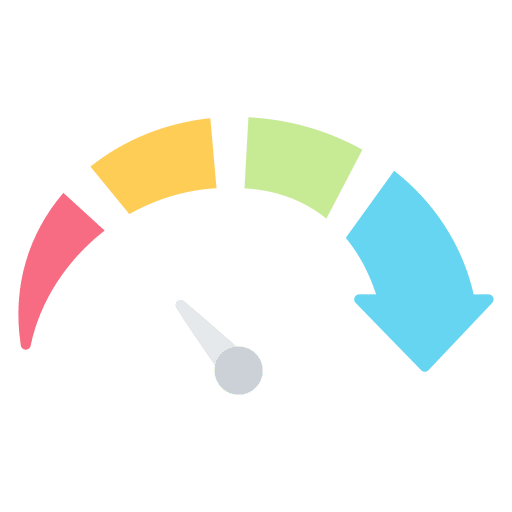
Als de computer na verloop trager wordt tijdens het opstarten, dan kijken we vaak naar apps die het…

Wanneer uw pc niet goed uit de slaapstand komt, vanzelf ontwaakt of plotseling veel energie verbruikt, dan kunt…
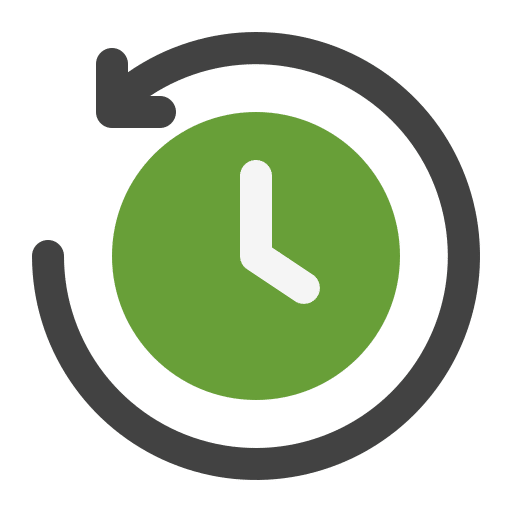
Wanneer u problemen ervaart met een herstelpunt, bijvoorbeeld om te achterhalen door welk proces een herstelpunt is aangemaakt,…

Een schijf formatteren is iets wat met regelmaat wordt uitgevoerd als u een computer bezit. Het formatteren van…

Wanneer u een document afdrukt in Windows, komt deze altijd eerst in de printwachtrij terecht. Soms blijft een…
Via rechtsklik op Start menu
Het rechtsklikmenu, ook wel het win-x menu genoemd, biedt ook toegang tot de event viewer.
Klik met de rechtermuisknop op de Startknop.
Klik vervolgens op Logboeken in het win-x menu.
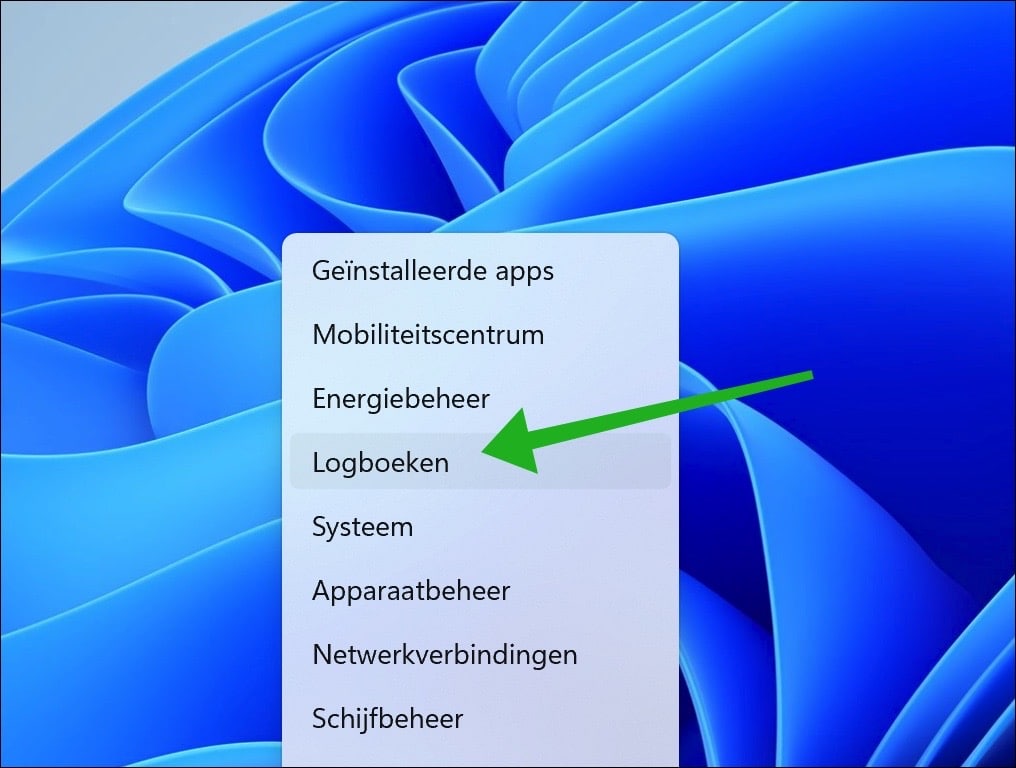
Via Computerbeheer
Computerbeheer biedt toegang tot een allerlei aan tools om uw computer te beheren.
Logboeken is onderdeel van deze tools.
Om te beginnen opent u Computerbeheer.
Klik vervolgens op Logboeken.
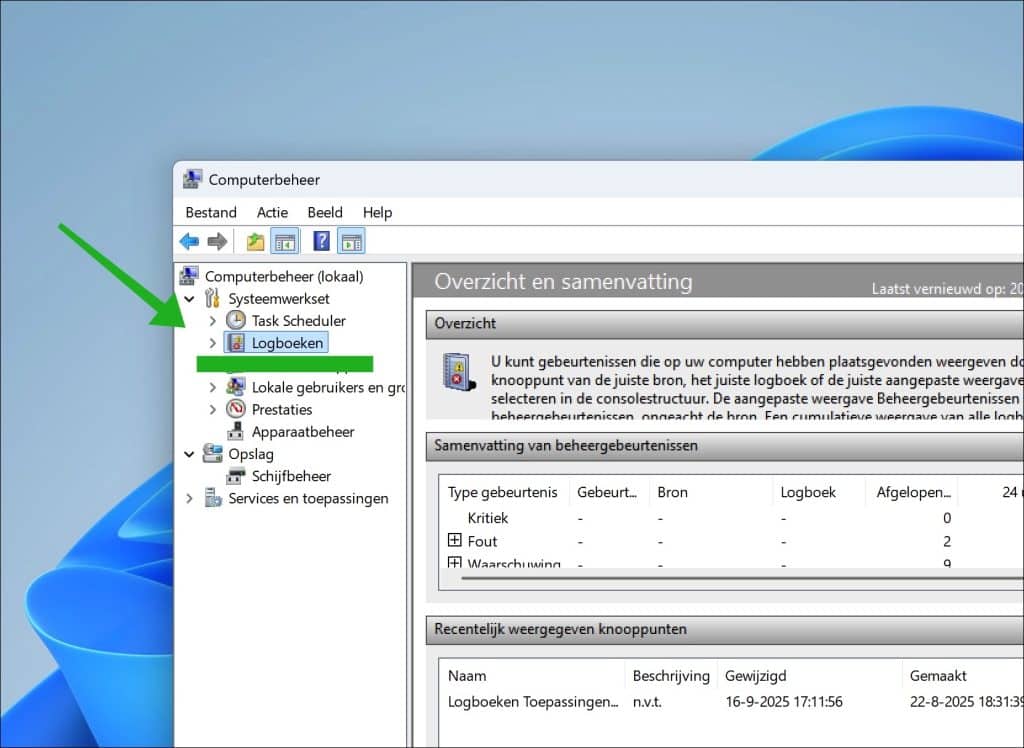
Via Configuratiescherm
Het bekende configuratiescherm biedt ook toegang tot het openen van de Event Viewer.
Om te beginnen opent u het Configuratiescherm.
Klik daarna op Systeem en beveiliging.
Onder Windows Tools klikt u op Gebeurtenislogboeken weergeven.
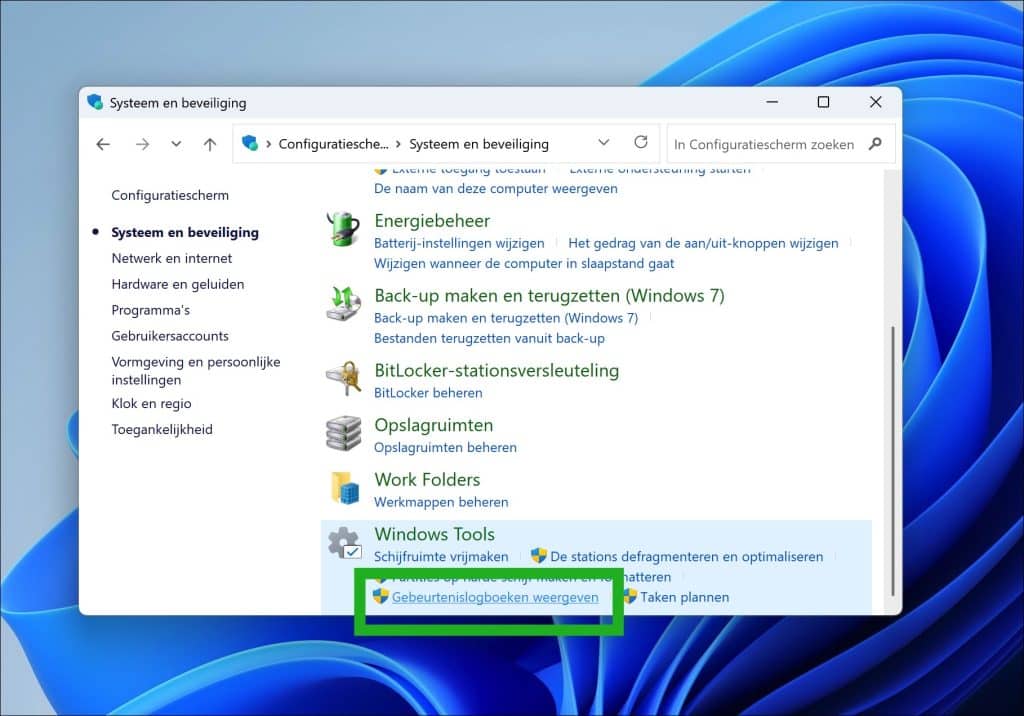
Event viewer direct openen
Als u het openen van Event viewer wenst te verwerken in scripts of direct wilt openen, dan vindt u deze app op de volgende locatie.
%windir%\system32\eventvwr.msc
Event viewer heeft als bestandsnaam: eventvwr.msc
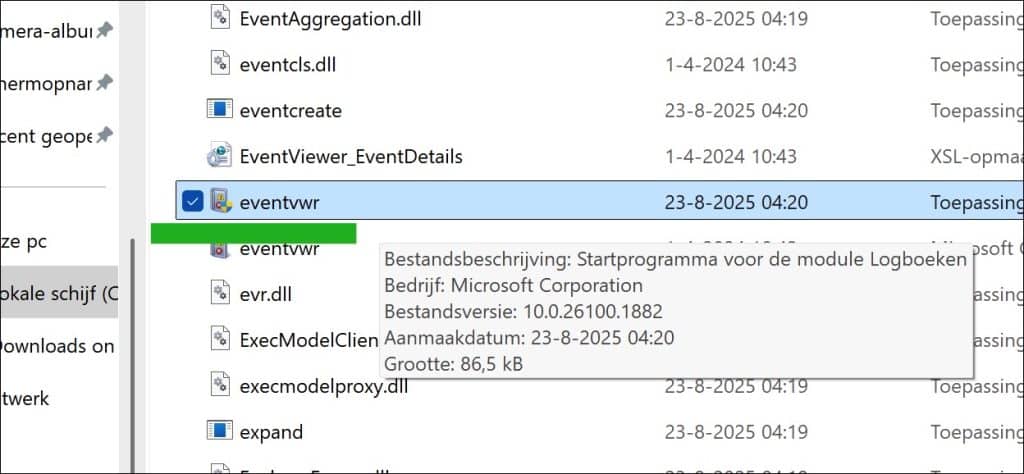
Via Opdrachtprompt
Event viewer is ook beschikbaar als Opdrachtprompt opdracht.
wevtutil is een Windows-hulpprogramma (Event Utility) waarmee u logboeken kunt beheren en uitlezen via de Opdrachtprompt.
Meer informatie over deze tool leest u hier: https://learn.microsoft.com/nl-nl/windows-server/administration/windows-commands/wevtutil
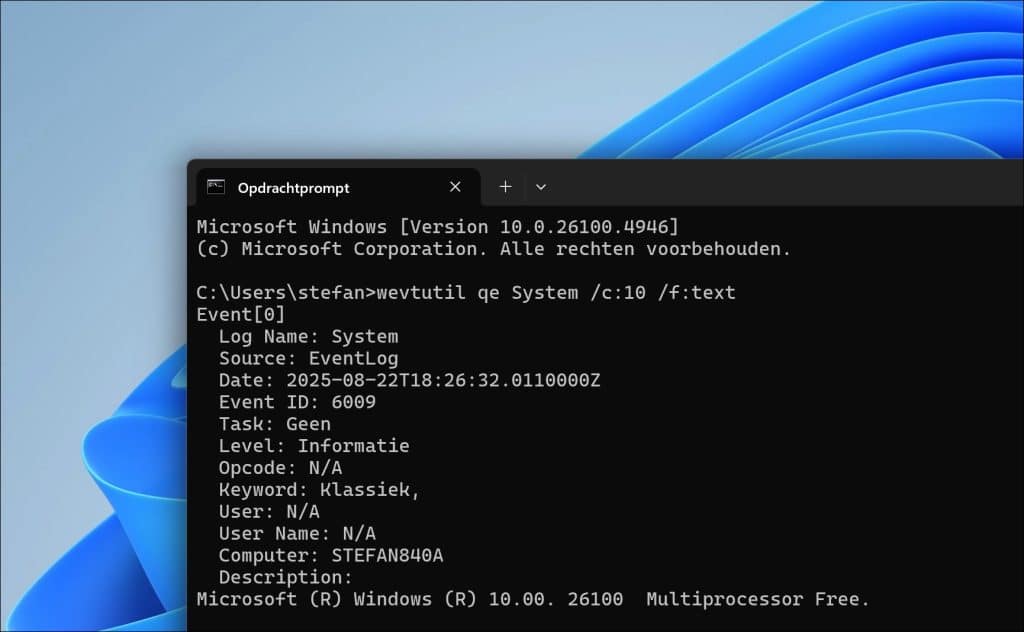
Via PowerShell
Net als Opdrachtprompt kunt u logboeken ook uitlezen via PowerShell
Get-EventLog -LogName Application -Newest 50
Meer hierover leest u hier: https://learn.microsoft.com/nl-nl/powershell/module/microsoft.powershell.management/get-eventlog?view=powershell-5.1
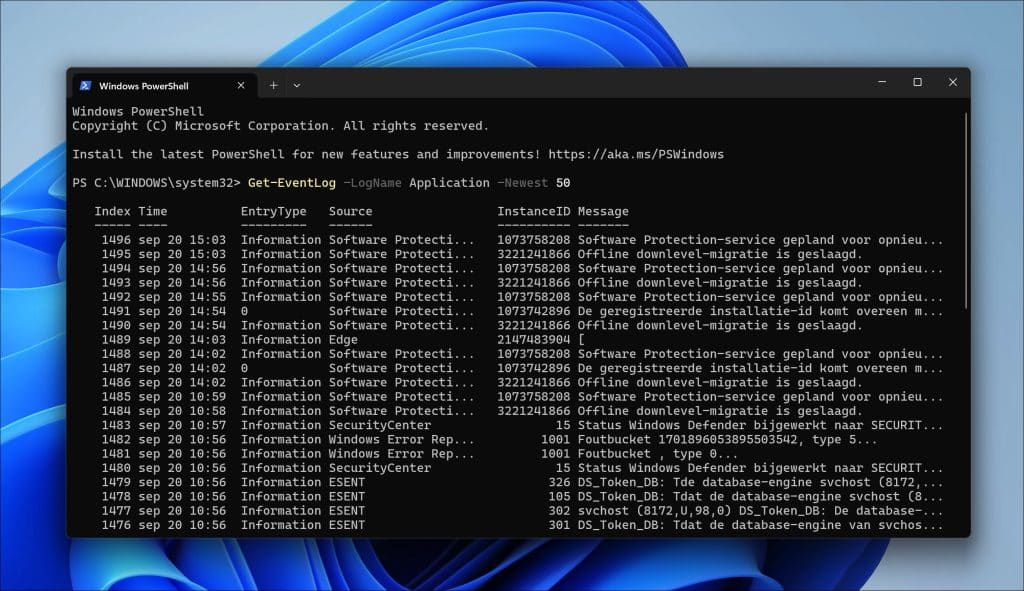
Lees verder: Opstarttijd meten en verbeteren via Event Viewer.
Ik hoop u hiermee geïnformeerd te hebben. Bedankt voor het lezen!

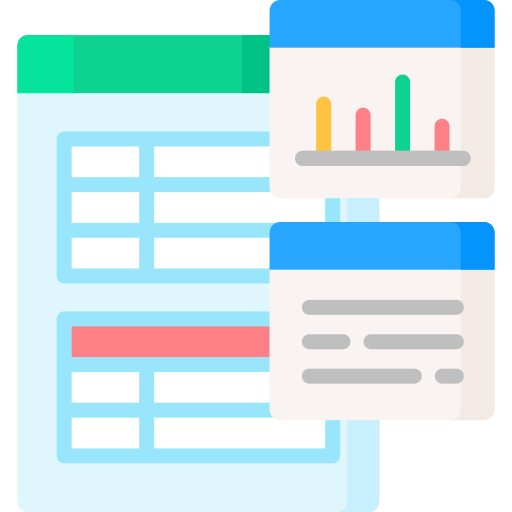
Help mee
Mijn computertips zijn gratis en bedoeld om andere mensen te helpen. Door deze pc-tip te delen op een website of social media, helpt u mij meer mensen te bereiken.Overzicht met computertips
Bekijk ook mijn uitgebreide overzicht met praktische computertips, overzichtelijk gesorteerd per categorie.